Вибір режимів суміші шарів тепер легший, ніж будь-коли, у режимі попереднього перегляду режиму суміші - нова функція у Photoshop CC 2019! Перегляньте ефекти режимів накладання, перш ніж вибирати їх!
Завдяки такому режиму суміші шарів, який можна вибрати у Photoshop, пошук потрібного може стати проблемою. Або, принаймні, це було викликом у попередніх версіях Photoshop. Але з CC 2019 ми тепер можемо переглянути попередній вплив режимів накладання на зображення, перш ніж вибирати їх. А це робить вибір правильного режиму суміші для роботи простішим, ніж будь-коли.
Звичайно, ви все ще можете переходити через режими змішування з клавіатури, як ми могли в попередніх версіях. Але наприкінці цього підручника, я думаю, ви погоджуєтесь, що функція попереднього перегляду в реальному часі в CC 2019 - це новий найкращий спосіб експериментувати та випробувати різні режими поєднання у Photoshop!
Оскільки ця функція доступна лише в CC 2019, вам знадобиться Photoshop CC для подальшої роботи. А якщо ви вже підписалися на Adobe Creative Cloud, переконайтеся, що ваша копія Photoshop CC є актуальною. Давайте розпочнемо!
Змішування зображень у Photoshop CC 2019
Для цього швидкого уроку я змішу текстуру із зображенням, використовуючи режими накладання шарів. Я буду використовувати це зображення, яке я завантажив з Adobe Stock:
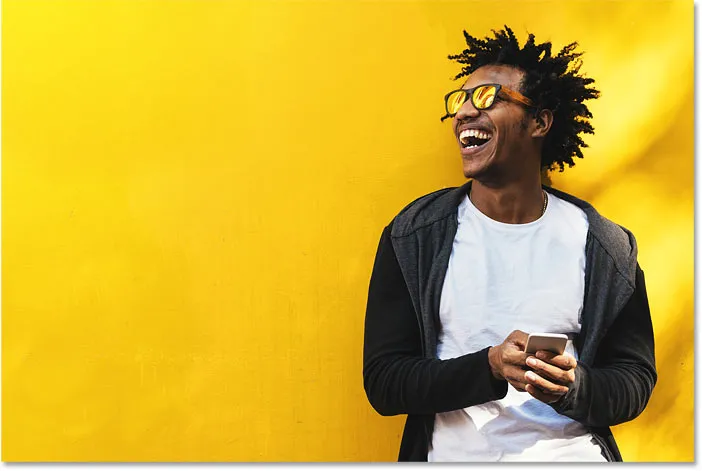
Оригінальне зображення. Кредит на фото: Adobe Stock.
І якщо ми подивимось на панель «Шари», то побачимо, що у мене також є текстура, що сидить на шарі над нею. Я ввімкну текстуру, натиснувши її значок видимості :
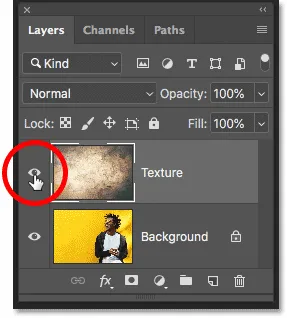
Увімкнувши зображення текстури.
І тут ми бачимо текстуру, також від Adobe Stock:
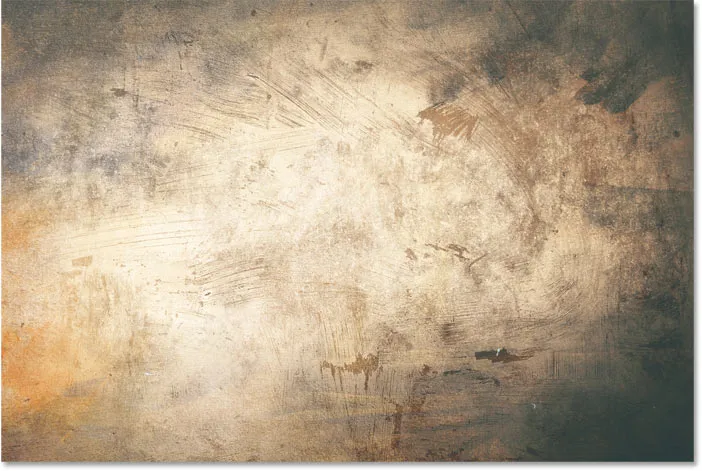
Текстура, яка буде поєднуватися із зображенням. Кредит на фото: Adobe Stock.
Де розташовані режими поєднання у Photoshop CC 2019?
У Photoshop CC 2019 варіант Blend Mode знаходиться там, де він був завжди, у лівій верхній частині панелі «Шари»:

Параметр "Режим змішування" на панелі "Шари".
І хоча CC 2019 не дає нам ніяких нових режимів поєднання, це робить полегшення пошуку того, який нам потрібен. Що чудово, оскільки Photoshop включає в себе 27 режимів суміші на вибір (якщо включити режим звичайної суміші вгорі):
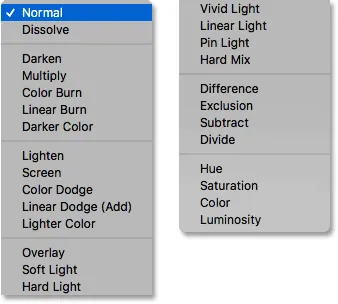
Повний перелік режимів змішування шарів.
Як переходити через режими змішування з клавіатури
Перед тим, як з'явився Photoshop CC 2019, найпростішим способом випробувати різні режими накладання - провести їх з клавіатури. І ви все ще можете це зробити в CC 2019. По-перше, переконайтеся, що на панелі інструментів вибрано інструмент, який не включає власні режими накладання. Інструмент Move відмінно працює:
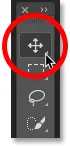
Вибір інструменту переміщення.
Потім, щоб перейти по режимах змішування з клавіатури, натисніть і утримуйте клавішу Shift, а потім натисніть клавішу плюс ( + ), щоб перейти вниз по списку. Або натисніть клавішу мінус ( - ), щоб повернутися назад:
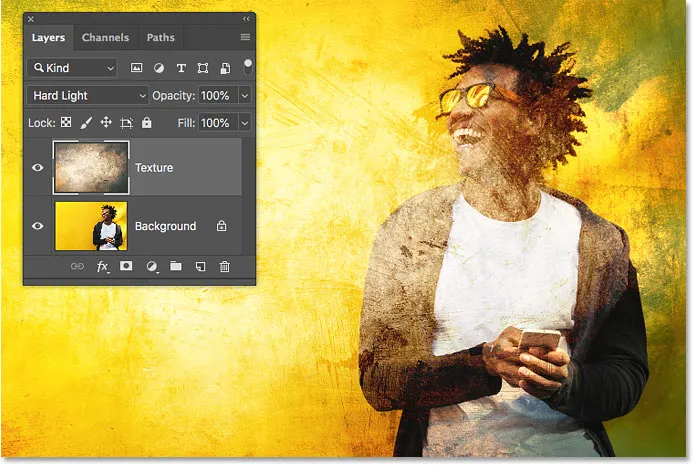
Утримуйте Shift і натисніть + або -, щоб перейти через режими накладання.
Дізнайтеся більше порад та рекомендацій щодо режиму накладання шару!
Як переглянути попередньо змішані режими у Photoshop CC 2019
Хоча це один із способів роботи, у Photoshop CC 2019 тепер є ще більш швидкий спосіб випробувати режими змішування шарів. І це за допомогою попереднього перегляду режимів накладання.
Крок 1: Відкрийте меню «Режим змішування» на панелі «Шари»
Просто натисніть на параметр " Режим змішування" на панелі "Шари", щоб відкрити меню:

Клацнувши опцію Режим змішування.
Крок 2. Наведіть курсор на режим змішування
Потім просто наведіть курсор миші на режим змішування у списку. Вибирати його не потрібно. Просто наведіть на нього курсор:
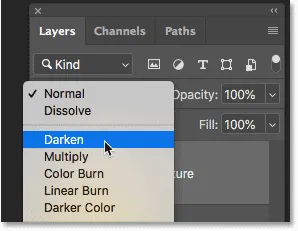
Наведення курсору на ім’я режиму накладання.
Крок 3: Перегляд попереднього перегляду режиму суміші в документі
І лише наклавши курсор на його ім'я, Photoshop тепер показує вам попередній перегляд того, як виглядатиме режим змішування у вашому документі. Під час просування списку, наведення курсору на кожен режим накладання, попередній перегляд миттєво оновиться. Це дозволяє дуже легко знайти ефект, який ви шукаєте:
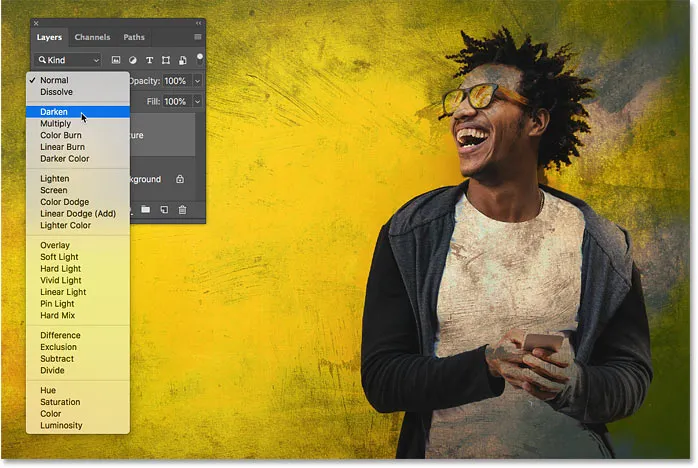
Попередній попередній перегляд режиму суміші з’являється, коли ви наводите курсор на його ім’я.
Попередній перегляд групи темних режимів змішування
Наприклад, я можу спробувати різні режими затемнення, починаючи з темнішого і закінчуючи темнішим кольором, просто наведення курсору на кожен із групи. Ось попередній перегляд того, що нам дасть режим множення сумішей. Знову я просто наведіть на нього назву. Я насправді не вибираю його:

Попередній перегляд режиму множинної суміші.
Попередній перегляд режимів легкої суміші
Якщо вони занадто темні, я можу переглянути режими змішування у групі Lighten, починаючи з Lighten та закінчуючи Colour Lighter . А ось попередній перегляд того, як виглядатиме режим екранного змішування. У цьому випадку я думаю, що це занадто яскраво, але це нормально, оскільки ми насправді нічого не вибрали. Ми лише переглядаємо результати:
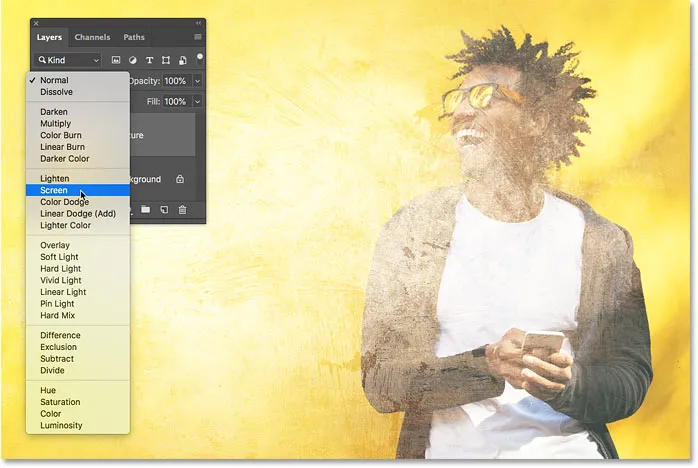
Попередній перегляд режиму змішування екрана.
Попередній перегляд режимів контрастної суміші
Для більш високого ефекту контрасту я можу навести курсор миші на режими накладання з групи Contrast, які включають Overlay і Soft Light, аж до Hard Mix . Ось попередній перегляд того, що дасть нам режим Hard Light blend:
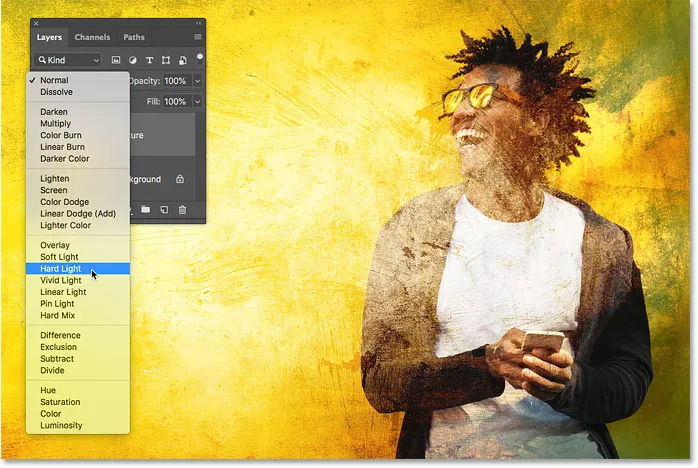
Попередній перегляд режиму суміші жорсткого світла.
Крок 4: Виберіть необхідний режим суміші
Ви також можете попередньо переглянути інші режими накладання, просто наведення курсору на їх ім'я. Як тільки ви знайшли ефект, який вам найбільше подобається, натисніть на режим суміші, щоб вибрати його. У моєму випадку я перейду з множенням :
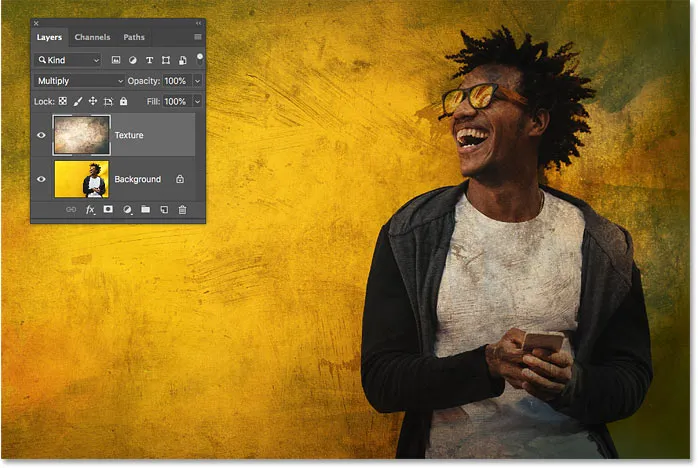
Після попереднього їх перегляду натисніть на режим змішування, щоб вибрати його.
Крок 5: Зменшіть інтенсивність режиму суміші (необов’язково)
Нарешті, якщо ефект від режиму накладання занадто сильний, ви можете зменшити його, зменшивши значення непрозорості, що знаходиться безпосередньо біля параметра «Режим змішування». Я знижу міну до 60%:
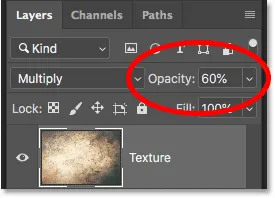
Зниження непрозорості шару для зменшення інтенсивності режиму накладання.
І ось завдяки попередньому попередньому попередньому перегляду режиму змішування - це мій остаточний результат із текстурою, що зараз поєднується із зображенням:

Остаточний ефект змішування.
І там ми його маємо! Ось як попередньо переглядати режими накладання шарів на льоту, абсолютно нова функція у Photoshop CC 2019! Перегляньте наш розділ Основи Photoshop для отримання додаткових навчальних посібників. І не забувайте, всі наші навчальні програми Photoshop тепер доступні для завантаження у форматі PDF!